Trong thời đại công nghệ số, Zalo không chỉ là ứng dụng nhắn tin đơn thuần mà còn cung cấp các tính năng hữu ích giúp kết nối cộng đồng lớn. Một trong những tính năng mới và cực kỳ tiện lợi mà Zalo mang đến là nhóm Zalo cộng đồng. Đây là một giải pháp lý tưởng cho những ai muốn xây dựng một cộng đồng rộng lớn, dễ dàng quản lý và tương tác hiệu quả. Vậy nhóm cộng đồng là gì? Làm thế nào để nâng cấp nhóm thông thường lên cộng đồng? Hãy cùng khám phá qua bài viết này!
I. Nhóm Zalo Cộng Đồng Là Gì?
Nhóm Zalo cộng đồng là một tính năng đặc biệt của Zalo cho phép người dùng tạo ra các nhóm với số lượng thành viên lên đến 1000 người. Đây là một giải pháp hữu ích cho những ai muốn xây dựng một cộng đồng lớn. Nhóm có thể chia sẻ thông tin, kết nối và tương tác với nhiều người cùng lúc. Khi nhóm đạt số lượng 100 thành viên, admin có thể dễ dàng nâng cấp nhóm thông thường lên cộng đồng Zalo để tận dụng các tính năng mới. Đặc biệt là trong việc quản lý và gửi thông báo tới các thành viên.
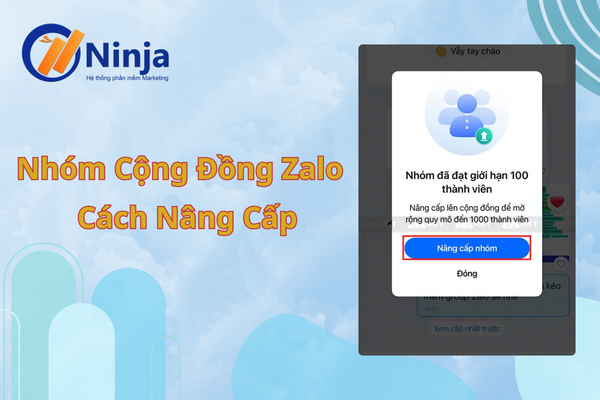
Giải đáp: Nhóm Zalo Cộng Đồng Là Gì?
Khác với nhóm chat thông thường, nhóm cộng đồng Zalo không chỉ giúp bạn kết nối với nhiều người. Nó còn có những tính năng nâng cấp giúp việc quản lý, giao tiếp trở nên hiệu quả hơn. Các nhóm này có thể ứng dụng trong nhiều lĩnh vực khác nhau, từ tổ chức sự kiện, quản lý dự án, cho đến việc xây dựng các cộng đồng sở thích.
II. Phân Biệt Nhóm Zalo Cộng Đồng Và Nhóm Thường
Dù đều là nhóm trên nền tảng Zalo, nhưng nhóm Zalo cộng đồng và nhóm thường có nhiều sự khác biệt đáng chú ý. Dưới đây là các yếu tố giúp bạn phân biệt hai loại nhóm này:
– Mục đích sử dụng:
Nhóm thường có quy mô nhỏ, từ 3 đến 4 người. Chủ yếu dùng để trò chuyện giữa bạn bè, gia đình hoặc các nhóm làm việc nhỏ.
Nhóm cộng đồng, ngược lại, có thể chứa đến 1000 người. Thích hợp cho các mục đích giao lưu, chia sẻ thông tin giữa các thành viên trong một cộng đồng rộng lớn. Chẳng hạn như nhóm dân cư, nhóm bán hàng hay nhóm sở thích chung.
– Tính năng:
Nhóm thường có các tính năng cơ bản như chat nhóm và gửi tin nhắn. Trong khi nhóm cộng đồng được trang bị nhiều tính năng nâng cấp. Ví dụ như khả năng giới hạn quyền xem danh sách thành viên, hiển thị trạng thái “Đã xem”, và sử dụng lệnh @all để gửi thông báo cho toàn bộ thành viên.
Một sự khác biệt quan trọng khác là khả năng mời thành viên: trong nhóm thường, người dùng có thể mời thành viên mới mà không cần sự xác nhận. Trong khi nhóm cộng đồng yêu cầu thành viên mới phải xác nhận trước khi tham gia.
Tóm lại, nhóm Zalo cộng đồng được thiết kế để phục vụ cho các mục đích kết nối và quản lý một lượng thành viên lớn. Còn nhóm thường phục vụ cho các mối quan hệ nhỏ, gần gũi.
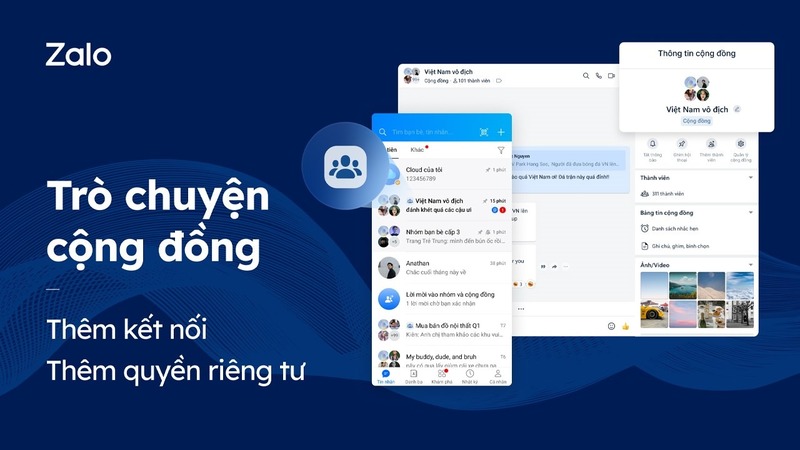
Phân Biệt Nhóm Zalo Cộng Đồng
III. Lợi Ích Khi Sử Dụng Nhóm Zalo Cộng Đồng
Việc sử dụng nhóm Zalo cộng đồng mang lại nhiều lợi ích thiết thực cho người dùng. Dưới đây là một số điểm nổi bật khi bạn tạo và sử dụng nhóm cộng đồng trên Zalo:
– Quản lý thành viên hiệu quả: Bạn có thể dễ dàng tạo các nhóm cho công việc, các dự án hoặc các hoạt động nhóm. Giúp quản lý và theo dõi thành viên hiệu quả.
– Bình chọn và ra quyết định minh bạch: Tính năng khảo sát ý kiến giúp bạn dễ dàng thực hiện các cuộc bầu chọn, khảo sát trong nhóm. Đảm bảo tính công bằng và minh bạch.
– Thông báo nhanh chóng: Bạn có thể gửi thông báo đến tất cả các thành viên trong nhóm chỉ với vài thao tác đơn giản. Giiúp tiết kiệm thời gian và đảm bảo thông tin được chuyển tải đầy đủ.
– Phân công nhiệm vụ dễ dàng: Tính năng checklist giúp bạn giao nhiệm vụ và theo dõi tiến độ công việc của các thành viên trong nhóm một cách dễ dàng và hiệu quả.
Ngoài ra, nếu không muốn thêm người khác vào group bạn có thể chặn người khác thêm vào nhóm zalo.
IV. Cách Tạo Nhóm Zalo Cộng Đồng
Khi nhóm của bạn đạt 100 thành viên, bạn có thể nâng cấp nhóm lên cộng đồng để tận dụng các tính năng mới. Dưới đây là hướng dẫn chi tiết cách tạo nhóm Zalo cộng đồng:
1. Tạo Nhóm Zalo Cộng Đồng Trên Điện Thoại
Bước 1: Đăng nhập vào Zalo và chọn nhóm chat bạn muốn nâng cấp.
Bước 2: Tại giao diện nhóm, nhấn biểu tượng Menu ở góc màn hình để mở Tùy chọn.
Bước 3: Chọn Nâng cấp nhóm lên cộng đồng.
Bước 4: Nhấn Xác nhận nâng cấp để hoàn tất.
Lưu ý rằng admin nhóm cần xác thực tài khoản Zalo của mình trước khi thực hiện nâng cấp.
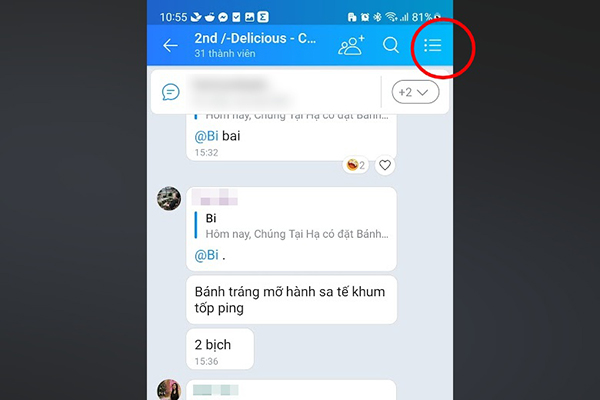
Tạo Nhóm Zalo Cộng Đồng Trên Điện Thoại
2. Tạo Nhóm Zalo Cộng Đồng Bằng Máy Tính
Bước 1: Đăng nhập vào Zalo và chọn nhóm bạn muốn nâng cấp.
Bước 2: Nhấn vào biểu tượng Menu ở góc màn hình.
Bước 3: Chọn Nâng cấp ngay.
Bước 4: Xác nhận nâng cấp là xong.

Tạo Nhóm Zalo Cộng Đồng Bằng Máy Tính
>>> XEM THÊM: Cách quét thành viên ẩn nhóm zalo.
Kết Luận
Nhóm Zalo cộng đồng là một công cụ tuyệt vời cho việc kết nối, quản lý và tương tác với một lượng lớn thành viên. Nếu bạn là người quản lý shop hoặc doanh nghiệp, nhóm này chính là lựa chọn lý tưởng để kết nối với khách hàng và đối tác. Chúc bạn thành công trong việc xây dựng cộng đồng mạnh mẽ trên Zalo!











